Accueil > Imprimer > Imprimer à partir de l’ordinateur (Windows) > Imprimer plus d’une page sur une même feuille de papier (N en 1) (Windows)
Imprimer plus d’une page sur une même feuille de papier (N en 1) (Windows)
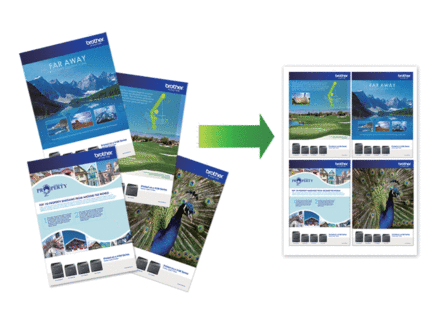
- Sélectionnez la commande d’impression dans votre application.
- Sélectionnez le nom de votre modèle, puis cliquez sur le bouton des préférences ou des propriétés de l'imprimante.La fenêtre du pilote d'imprimante s'affiche.
- Cliquez sur l’onglet Elémentaire.
- Dans le champ Sélection des médias, sélectionnez Feuille de papier.
- Dans le champ Orientation, sélectionnez l’option Portrait ou Paysage pour définir l’orientation de l’impression.

Si votre application fournit un paramètre similaire, nous vous recommandons de définir l’orientation à l’aide de l’application.
- Cliquez sur la liste déroulante Imp. multi-pages et sélectionnez l’option 2 en 1, 4 en 1, 9 en 1 ou 16 en 1.
- Cliquez sur la liste déroulante Ordre des pages, puis sélectionnez l’ordre des pages.
- Cliquez sur la liste déroulante Bordure, puis sélectionnez le type de bordure.
- Changez les autres paramètres de l’imprimante si nécessaire.
- Cliquez sur OK.
- Si la fenêtre d'instructions de chargement du papier s'affiche, lisez les informations qui y figurent, puis cliquez sur OK.
- Terminez l’opération d’impression.
Cette page vous a-t-elle été utile ?



